Paras ilmainen ja maksullinen Syslog Server -ohjelmisto Windowsille

Syslog Server on tärkeä osa IT-järjestelmänvalvojan arsenaalia, varsinkin kun on kyse tapahtumalokien hallinnasta keskitetyssä paikassa.
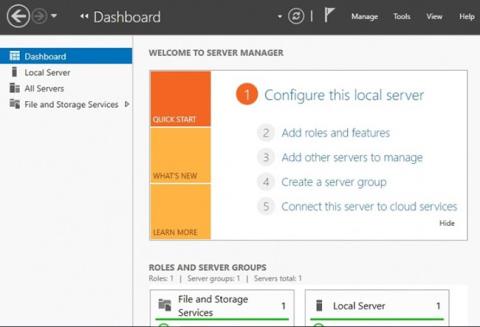
Internet Small Computer Systems Interface (iSCSI) on tallennusverkkoresurssi, joka käyttää Internet Protocol -yhteyttä tiedontallennustilojen linkittämiseen.
Se tarjoaa lohkotason pääsyn tallennuspaikkoihin SCSI-komentojen kautta. iSCSI Target on verkon sijainti (muisti), ja se näkyy paikallisena kiintolevynä iSCSI Initiatorille. Pohjimmiltaan iSCSI Initiator on asiakas, joka muodostaa yhteyden iSCSI-kohteeseen.
Kun iSCSI Target Server on käytössä ja määritetty, se muuttaa Windows Server -käyttöjärjestelmätietokoneen verkkotallennuslaitteeksi.
Verkon käytettävissä oleva tallennustila on tärkeä sovellusten testaamisessa ennen niiden asentamista Storage Area Network (SAN) -verkkoon .
Kuinka asentaa iSCSI Target Windows Server 2019:ään
Tämän asennuksen suorittamiseksi tarvitset rajoittamattomat järjestelmänvalvojan oikeudet tietokoneeseen, jossa on Windows Server 2019 -käyttöjärjestelmä.
Vaihe 1 : Suorita Server Manager Windows Server 2019 -käyttöjärjestelmässä.

Suorita Server Manager
Vaihe 2 : Valitse Lisää rooleja ja ominaisuuksia -välilehti .
Voit ohittaa Ennen aloittamista -vaiheen valitsemalla sivun alareunassa olevan pienen neliön valintaruudun.
Napsauta Seuraava jatkaaksesi ohjattua asennusta.
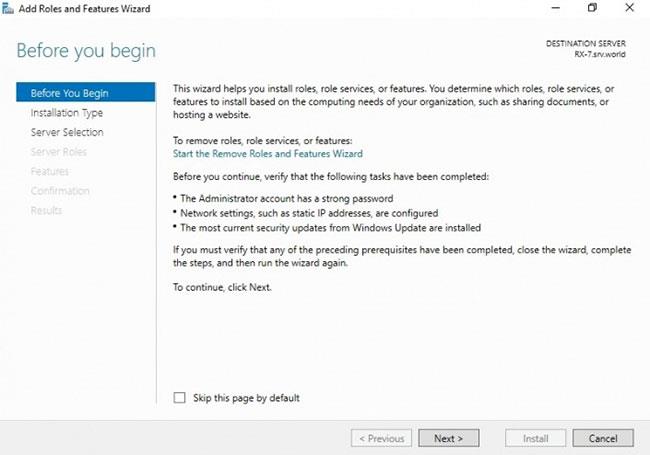
Valitse Lisää rooleja ja ominaisuuksia -välilehti
Vaihe 3 : Määritä haluamasi iSCSI-kohdeasetuksen tyyppi
Napsauta tässä Rooliperusteinen tai Ominaisuuspohjainen asennus -painiketta ja napsauta Seuraava jatkaaksesi.
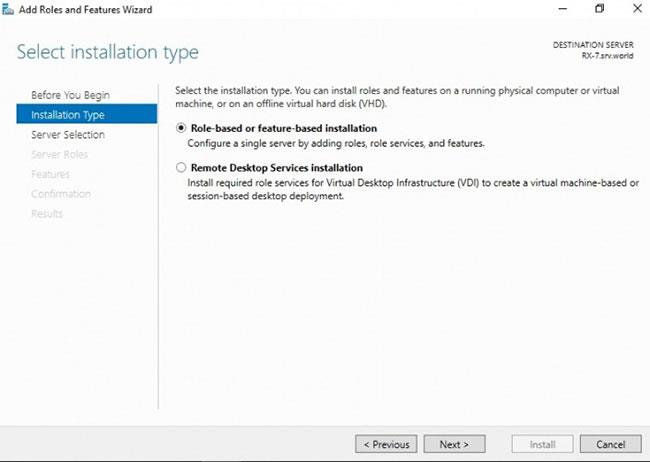
Määritä iSCSI Target -asetuksen tyyppi
Vaihe 4 : Valitse isäntä iSCSI Targetin rooleille ja palveluille.
Tämä voi olla paikallinen palvelin tai virtuaalinen kiintolevy palvelimella . Esimerkkitapauksessa käytetään paikallista palvelinta.
Napsauta Seuraava jatkaaksesi.
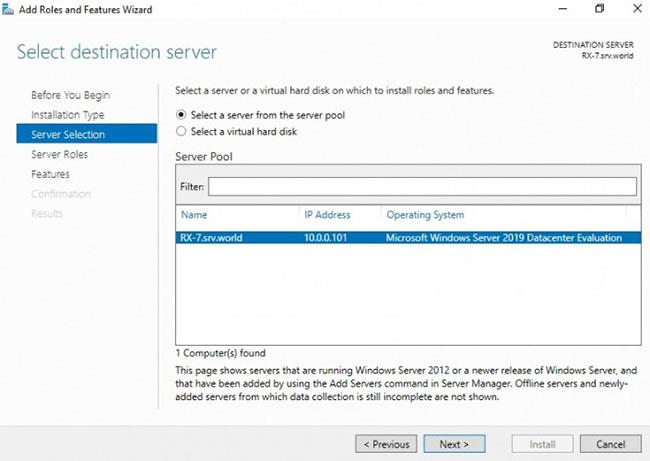
Valitse isäntä iSCSI Target -rooleille ja -palveluille
Vaihe 5 : Valitse iSCSI-palvelimen rooli.
Tässä vaiheessa määritämme luettelon palvelinrooleista, jotka asennetaan iSCSI-kohteeseen.
Laajenna se napsauttamalla Tiedostot ja tallennuspalvelut -välilehteä.
Valitse iSCSI Target Server ja valitse sitten iSCSI Target Server -ruutu.
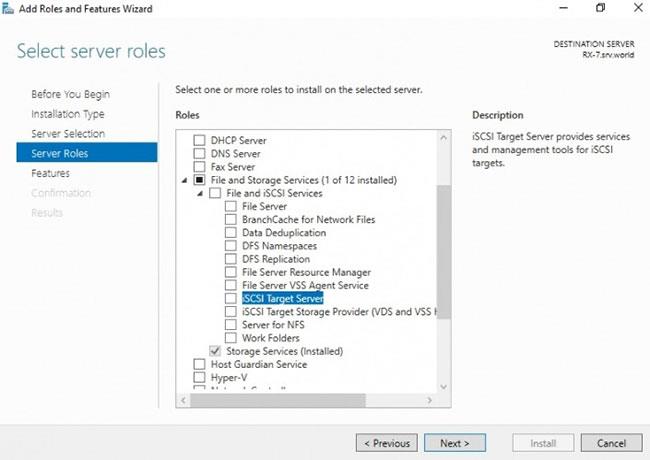
Valitse iSCSI-palvelimen rooli
Vaihe 6 : Lisää ominaisuuksia iSCSI Targetiin.
Kun valitsit iSCSI-kohdepalvelimen edellisessä vaiheessa, näkyviin tulee ponnahdusikkuna, jonka otsikkona on Lisätäänkö iSCSI-kohdepalvelimeen vaadittavat ominaisuudet? Aukeaa.
Napsauta tässä Lisää ominaisuuksia -välilehteä ja napsauta sitten Seuraava.
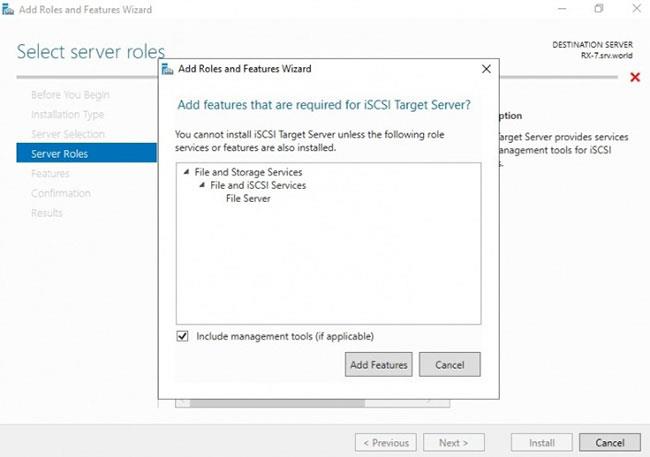
Lisää ominaisuuksia iSCSI Targetiin
Vaihe 7 : Valitse ominaisuudet.
Tarkista kaikki iSCSI Target Serverin asentamiseen tarvittavat lisäominaisuudet ja napsauta Seuraava.

Valitse ominaisuudet
Vaihe 8 : Vahvista asennusvalinta.
Varmista, että iSCSI-kohdepalvelin ja muut yllä olevissa vaiheissa tekemäsi valinnat ovat luettelossa, ja valitse sitten Asenna.
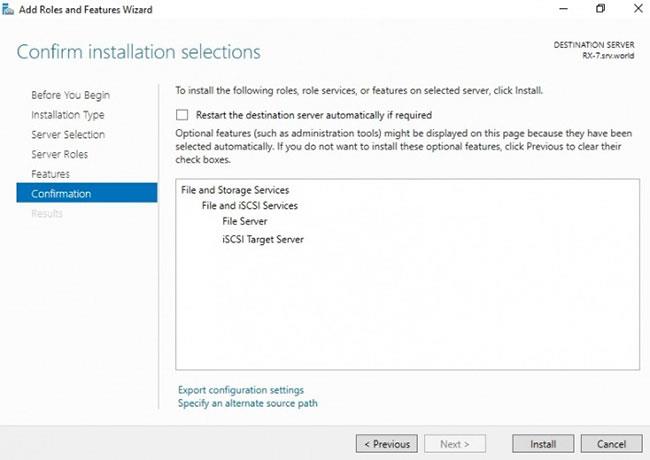
Vahvista asennusvalinta
Vaihe 9 : Viimeistele iSCSI Target Server -asennus.
Kun valittujen roolien, ominaisuuksien ja palveluiden asennus on valmis, viimeistele iSCSI Target Server -asennus napsauttamalla Sulje .
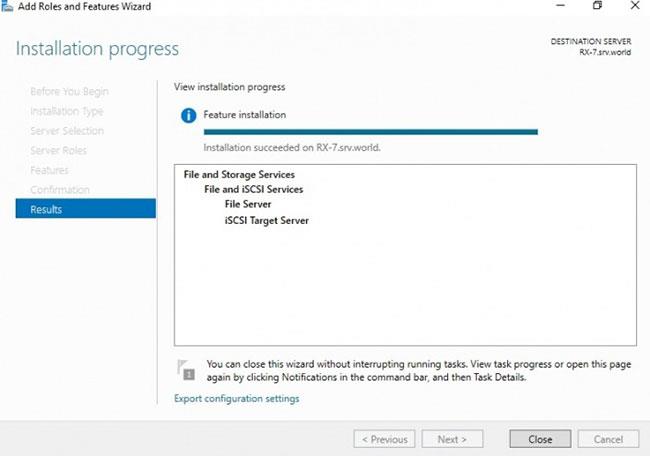
Suorita iSCSI Target Server -asennus loppuun
Syslog Server on tärkeä osa IT-järjestelmänvalvojan arsenaalia, varsinkin kun on kyse tapahtumalokien hallinnasta keskitetyssä paikassa.
Virhe 524: Aikakatkaisu tapahtui on Cloudflare-kohtainen HTTP-tilakoodi, joka ilmaisee, että yhteys palvelimeen katkesi aikakatkaisun vuoksi.
Virhekoodi 0x80070570 on yleinen virheilmoitus tietokoneissa, kannettavissa tietokoneissa ja tableteissa, joissa on Windows 10 -käyttöjärjestelmä. Se näkyy kuitenkin myös tietokoneissa, joissa on Windows 8.1, Windows 8, Windows 7 tai vanhempi.
Blue screen of death -virhe BSOD PAGE_FAULT_IN_NONPAGED_AREA tai STOP 0x00000050 on virhe, joka ilmenee usein laitteisto-ajurin asennuksen tai uuden ohjelmiston asennuksen tai päivityksen jälkeen, ja joissakin tapauksissa syynä on, että virhe johtuu korruptoituneesta NTFS-osiosta.
Video Scheduler Internal Error on myös tappava sininen näyttövirhe, tämä virhe ilmenee usein Windows 10:ssä ja Windows 8.1:ssä. Tämä artikkeli näyttää joitakin tapoja korjata tämä virhe.
Voit nopeuttaa Windows 10:n käynnistystä ja lyhentää käynnistysaikaa noudattamalla alla olevia ohjeita poistaaksesi Epicin Windowsin käynnistyksestä ja estääksesi Epic Launcherin käynnistymisen Windows 10:n kanssa.
Sinun ei pitäisi tallentaa tiedostoja työpöydälle. On olemassa parempia tapoja tallentaa tietokonetiedostoja ja pitää työpöytäsi siistinä. Seuraava artikkeli näyttää sinulle tehokkaampia paikkoja tiedostojen tallentamiseen Windows 10:ssä.
Oli syy mikä tahansa, joskus sinun on säädettävä näytön kirkkautta eri valaistusolosuhteiden ja -tarkoituksiin sopivaksi. Jos sinun on tarkkailtava kuvan yksityiskohtia tai katsottava elokuvaa, kirkkautta on lisättävä. Päinvastoin, saatat haluta myös vähentää kirkkautta suojataksesi kannettavan tietokoneen akkua.
Herääkö tietokoneesi satunnaisesti ja avaa ikkunan "Tarkistaa päivityksiä"? Yleensä tämä johtuu MoUSOCoreWorker.exe-ohjelmasta - Microsoftin tehtävästä, joka auttaa koordinoimaan Windows-päivitysten asennusta.
Tässä artikkelissa kerrotaan, kuinka PuTTY-pääteikkunaa käytetään Windowsissa, miten PuTTY määritetään, miten määritykset luodaan ja tallennetaan ja mitä määritysasetuksia muutetaan.








